win10如何设置鼠标左右键互换?对于左撇子来说,将鼠标的左右键互换更加符合操作,那么如何将鼠标左右键互换呢?下面小编就给大家带来win10系统更改鼠标左右键的方法,一起来看看吧。
方法步骤
1、按win+i打开设置窗口,点击其中的“设备”选项;
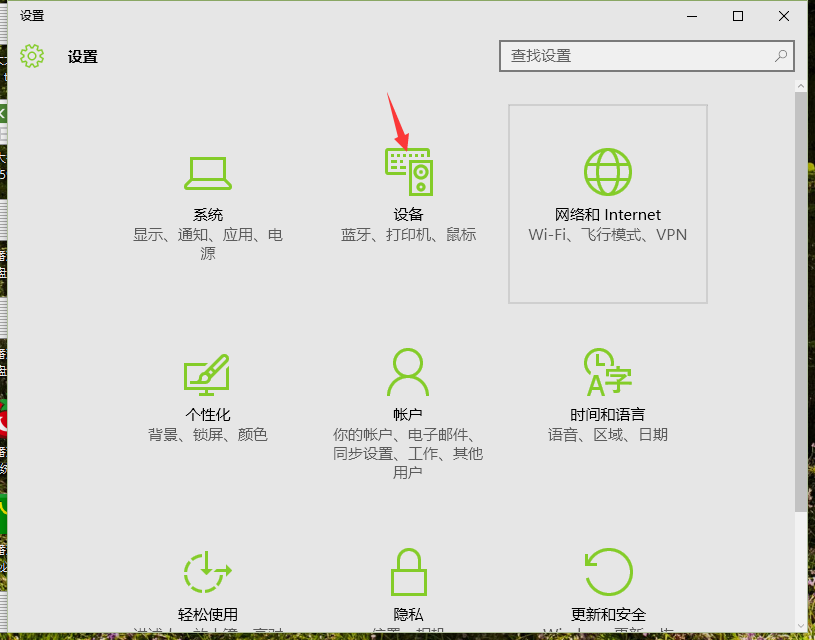
2、在设备界面中点击“鼠标和触摸板”选项;
3、在右侧点击鼠标“选择主按钮”,将其设置为右键就可以了,这样win10系统的鼠标左右键就完成互换了。
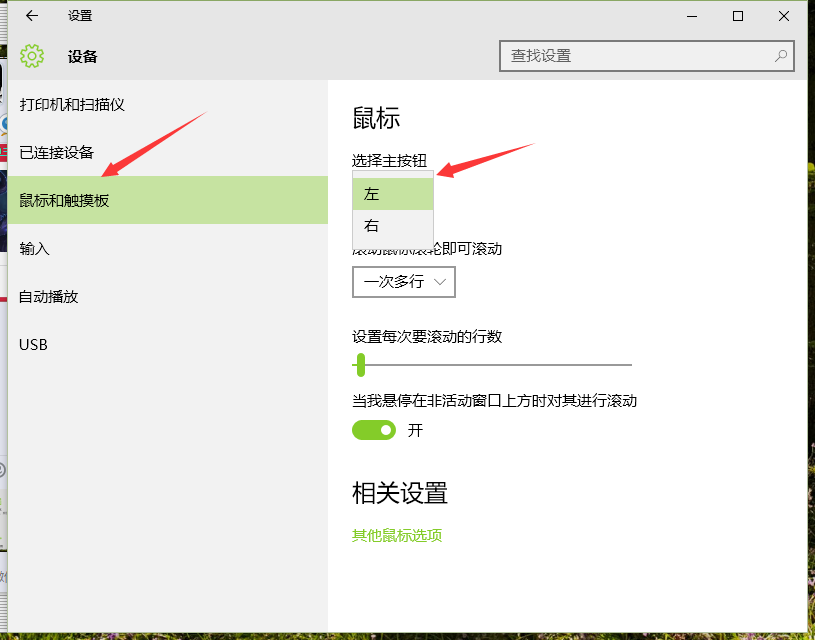
以上就是小编带来的win10系统更改鼠标左右键的方法,感谢大家的阅读,更多内容请关注代码网网站。
win10如何设置鼠标左右键互换?对于左撇子来说,将鼠标的左右键互换更加符合操作,那么如何将鼠标左右键互换呢?下面小编就给大家带来win10系统更改鼠标左右键的方法,一起来看看吧。
方法步骤
1、按win+i打开设置窗口,点击其中的“设备”选项;
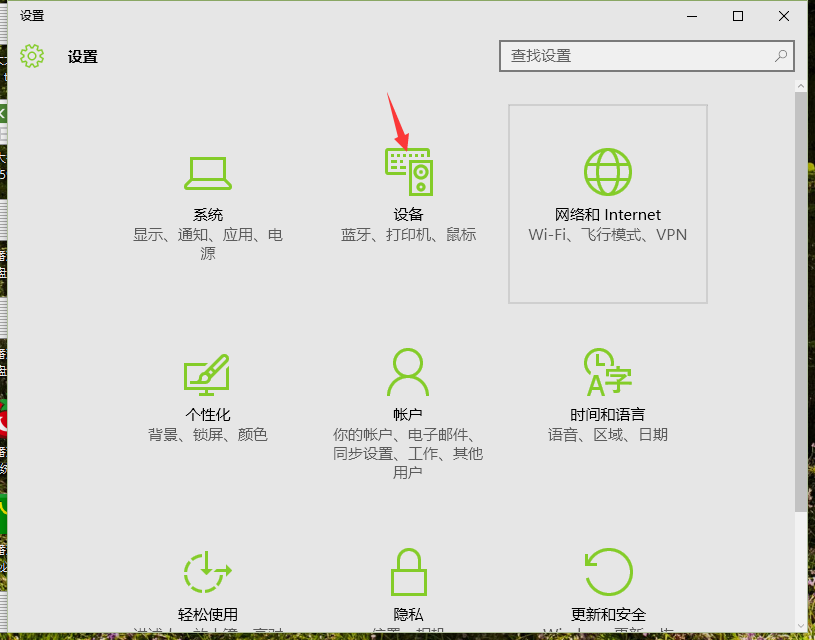
2、在设备界面中点击“鼠标和触摸板”选项;
3、在右侧点击鼠标“选择主按钮”,将其设置为右键就可以了,这样win10系统的鼠标左右键就完成互换了。
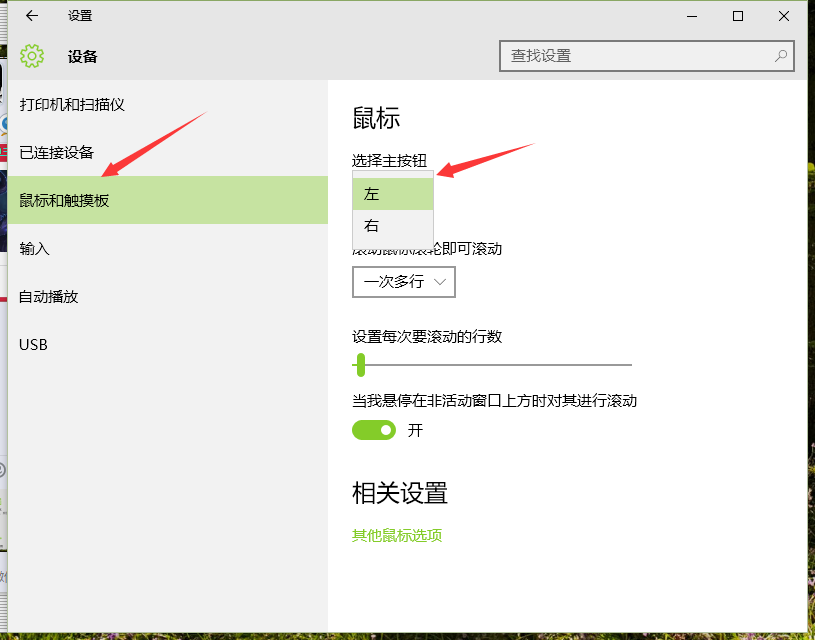
以上就是小编带来的win10系统更改鼠标左右键的方法,感谢大家的阅读,更多内容请关注代码网网站。
[Windows8] win8.1系统提示msg:xxxx.exe – 无法找到入口的故障原因及两种解决方法最近有windows8.1系统用户反映,电脑运行某个程序时出现“msg:…
[windows10] 如何使用diskpart命令来管理磁盘很多时候,我们需要对磁盘进行诸如创建分区、转换分区表格式、格式化、扩展卷等操作,下文小编就为大家带来如何使用diskp…
[windows10] Win10如何显示多时区时钟?Win10系统同时显示多国时间的方法Win10系统自带有时钟功能,可以帮助我们更好地安排各类事项。那么Win10如何显示多时区…

Win10 Mobile 15215快速预览版今日推送 (附更新、修复和已知问题汇总)

win7系统出现磁盘错误提示怎么办?win7电脑开机出现磁盘错误提示的解决方法

Win10秋季创意者更新16199 PC 预览版已知问题汇总
版权声明:本文内容由互联网用户贡献,该文观点仅代表作者本人。本站仅提供信息存储服务,不拥有所有权,不承担相关法律责任。 如发现本站有涉嫌抄袭侵权/违法违规的内容, 请发送邮件至 2386932994@qq.com 举报,一经查实将立刻删除。
发表评论